
कनेक्टिविटी समस्याएँ और वाई-फाई iPhone 12, iPhone 12 Mini, iPhone 12 Pro और iPhone 12 Pro Max में पाई जाने वाली समस्याओं का हिस्सा हैं। कई लोगों ने देखा है कि उनका iPhone वाईफाई अब पास के वाई-फाई से कनेक्ट नहीं हो रहा है।
यदि आपने अपने iPhone और वाई-फाई की धीमी गति जैसी वाई-फाई समस्याओं पर ध्यान दिया है, तो लगातार 2.4GHz के बजाय 5 GHz पर चिपके रहना, एक गलत पासवर्ड प्रॉम्प्ट, वाई-फाई सेटिंग्स ग्रे हो जाना या वाई-फाई पर लगातार गिरना नीचे कनेक्शन है कि इसे कैसे ठीक किया जाए।
हां, हम आपको दिखाएंगे कि आप अपने iPhone 12 सीरीज पर किसी भी वाई-फाई या कनेक्टिविटी समस्या को कैसे ठीक कर सकते हैं।
आईफोन 12, आईफोन 12 मिनी, आईफोन 12 प्रो, आईफोन 12 प्रो मैक्स वाई-फाई की समस्याओं को कैसे ठीक करें I
विधि 1: राउटर को पुनरारंभ करें
यह पहली समस्या निवारण है जिसे हमें अभी करने की आवश्यकता है। अपने iPhone पर कुछ भी काम करने से पहले, आपको यह सुनिश्चित करने की आवश्यकता है कि वाई-फाई समस्या आपके राउटर से नहीं है। ऐसा करने के लिए, अपने राउटर को पुनरारंभ करने का प्रयास करें और उसके बाद, अब आप अपने iPhone 12 को फिर से वाई-फाई से कनेक्ट कर सकते हैं।
अपने राउटर को पुनरारंभ करने के बाद, यह भी अनुशंसा की जाती है कि आप अपने वाईफाई को फिर से कनेक्ट करने से पहले कुछ मिनट प्रतीक्षा करें।
विधि 2: राउटर फर्मवेयर अपडेट करें
अभी भी राउटर पर है लेकिन इस बार, हमें यह सुनिश्चित करने के लिए डिवाइस फर्मवेयर को अपडेट करने की आवश्यकता होगी कि सब कुछ पूरी तरह से काम कर रहा है। अपने राउटर फ़र्मवेयर को अपडेट करने के बाद, कुछ मिनट प्रतीक्षा करें और फिर अपने iPhone 12 मिनी वाई-फाई को फिर से कनेक्ट करने का प्रयास करें। उम्मीद है, इस बार सब कुछ काम करेगा।
विधि 3: फोर्स रिबूट योर आईफोन 12 प्रो
तकनीक से संबंधित अन्य मुद्दों की तरह, एक डिवाइस पर किसी भी मामूली समस्या को ठीक करने के लिए एक बल रिबूट हमेशा आसान तरीकों में से एक रहा है। तो इस बार, आपको अपने iPhone 12 डिवाइस को रीबूट करने के लिए मजबूर करने की जरूरत है।
अपने iPhone 12, 12 मिनी, 12 प्रो, 12 प्रो मैक्स को रीबूट करने के लिए दबाएं वॉल्यूम अप बटन, फिर वॉल्यूम डाउन बटन, और अंत में जल्दी से दबाएं साइड बटन जब तक आप Apple लोगो को नहीं देखेंगे। इसके बाद वाई-फाई पर वापस जाएं और कनेक्शन को फिर से आजमाएं।
विधि 4: वाई-फाई नेटवर्क को भूल जाइए और फिर से जुड़िए
यदि किसी विशेष वाई-फाई से कनेक्ट करने का प्रयास करते समय आपको त्रुटि संदेश मिल रहा है, तो सही पासवर्ड दर्ज करने के बावजूद पासवर्ड गलत है। सबसे अच्छी बात यह है कि वाई-फाई नेटवर्क को भूल जाएं और फिर से नेटवर्क से जुड़ें।
अपने iPhone 12, iPhone 12 Mini, iPhone 12 Pro, iPhone 12 Pro Max पर वाई-फाई नेटवर्क को भूलने के लिए यहां जाएं सेटिंग > वाई-फाई और उसके बाद पर टैप करें इस नेटवर्क को भूल जाओ. यह क्रिया एक संदेश को पॉप अप करेगी जो आपसे पूछेगी कि क्या आप वाई-फाई नेटवर्क को भूलना चाहते हैं।
बस टैप करें भूलना पुष्टि करने के लिए और उसके बाद कोशिश करें और फिर से नेटवर्क से जुड़ें। पर जाकर कर सकते हैं सेटिंग > वाई-फाई, फिर से नेटवर्क चुनें, अपना पासवर्ड दर्ज करें और शामिल हों।
विधि 5: अपने iPhone 12 प्रो मैक्स पर नेटवर्क सेटिंग्स रीसेट करें
यह नेटवर्क से संबंधित किसी भी कनेक्टिविटी समस्या को ठीक करने के सामान्य तरीकों में से एक है। अपनी नेटवर्क सेटिंग्स को रीसेट करने से पासवर्ड सहित पुरानी सेटिंग्स मिट जाएंगी। तो उसके बाद, आपको सब कुछ फिर से सेट करने की आवश्यकता होगी।
खैर, यह इसके लायक है, आखिरकार, आगे बढ़ने के लिए, पर जाएं सेटिंग > सामान्य जानकारी > रीसेट और फिर Reset Network Settings पर टैप करें।
विधि 6: अपने iPhone 12 मिनी पर वीपीएन को अक्षम करें
यदि आप पहले से ही अपने डिवाइस पर वीपीएन सेटिंग्स को सक्षम करते हैं तो इसे अक्षम करने का समय आ गया है और देखें कि क्या यह मुद्दों को हल करेगा। ऐसा करने के लिए, सेटिंग ऐप पर जाएं और वीपीएन सेटिंग्स पर नेविगेट करें और फिर से टॉगल करें कनेक्टेड सेवा मेरे जुड़े नहीं हैं. उसके बाद, अब आप जांच सकते हैं कि आपका वाईफाई कनेक्ट हो रहा है या नहीं।
विधि 7: वाई-फाई नेटवर्किंग सेवाओं को अक्षम करें
कई iPhone 12 यूजर्स पहले ही कन्फर्म कर चुके हैं कि यह तरीका जादू की तरह काम कर रहा है। बिना समय गवाए, जल्दी से जाइए सेटिंग > निजता > स्थान सेवाएं > सिस्टम सेवा.
विधि 8: डीएनएस सर्वर बदलें
यदि आपकी समस्या धीमी वाईफाई गति प्राप्त कर रही है तो यह आपके iPhone 12 या iPhone 12 Pro DNS सर्वरों को बदलने का समय है। आप या तो Google DNS, Cloudflare, या OpenDNS पर स्विच कर सकते हैं और देख सकते हैं कि आपकी वाई-फाई की गति बढ़ रही है या नहीं।
ऐसा करने के लिए, पर जाएँ सेटिंग > वाई-फाई मेनू और पर टैप करें i दाईं ओर बटन। अब नीचे स्क्रॉल करें जब तक आप देखें डीएनएस अनुभाग, और दाईं ओर संख्याओं पर टैप करें। यहां आपको कोई भी DNS सर्वर दर्ज करना चाहिए जिसका आप उपयोग करना चाहते हैं।
गूगल डीएनएस: Google DNS सर्वरों का उपयोग करने के लिए, संख्याओं को इसमें बदलें
- 8.8.8.8
- 8.8.4.4
ओपनडीएनएस: खुले डीएनएस का उपयोग करने के लिए, आप पते को इसमें बदल सकते हैं
- 208.67.222.222
- 208.67.222.220
विधि 9: वाई-फाई असिस्ट
वाई-फाई असिस्ट नाम का एक आईओएस फीचर है। जब आपके वाई-फाई नेटवर्क की गति कम हो जाती है तो यह सुविधा एक प्रकार का विश्वसनीय इंटरनेट कनेक्शन प्रदान करती है। अब आपको सेटिंग के साथ केवल यही करना चाहिए कि इसे बंद करें और फिर इसे चालू करें।
वाई-फ़ाई असिस्ट को बंद करने के लिए, पर जाएँ सेटिंग > सेलुलर और नीचे स्क्रॉल करें जब तक आप नहीं देखते वाई-फाई असिस्ट. इसे बंद करने के लिए बस टॉगल पर टैप करें और कुछ मिनटों के बाद इसे फिर से चालू करें।
विधि 10: अपने iPhone 12 को पुनर्स्थापित करें
यह अंतिम संकल्प प्रतीत होता है। ठीक है, एक पूर्ण पुनर्स्थापना करना आपका सबसे अच्छा दांव होगा। यह एकमात्र तरीका है जो आम तौर पर 90% सकारात्मक परिणाम देता है। अपने iPhone को पुनर्स्थापित करने से पहले, सुनिश्चित करें कि आपके पास अपने iPhone का पूर्ण बैकअप है।
अब आप USB केबल का उपयोग करके अपने iPhone को अपने PC से कनेक्ट कर सकते हैं और iTunes के माध्यम से अपने डिवाइस को पुनर्स्थापित कर सकते हैं। सुनिश्चित करें कि आपके पास अपने मैक या पीसी पर नवीनतम आईट्यून स्थापित है। बस ऑनस्क्रीन निर्देश का पालन करें और पूर्ण पुनर्स्थापना के बाद, अब आप फिर से वाईफाई कनेक्टिविटी का प्रयास कर सकते हैं।
यदि समस्या बनी रहती है, तो आपके पास Apple समर्थन से संपर्क करने के अलावा और कोई विकल्प नहीं है। आप हमेशा कर सकते हैं Apple के साथ अपॉइंटमेंट बुक करें और अपनी समस्याओं का समाधान पाएं।
उम्मीद है, अब आपने अपने iPhone 12, iPhone 12 Mini, iPhone 12 Pro और iPhone 12 Pro Max पर वाई-फाई की समस्या को ठीक कर लिया है। अब सवाल यह है कि ऊपर दिए गए 10 तरीकों में से कौन सा तरीका आपको इसे ठीक करने में मदद करता है?
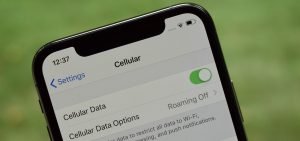





एक जवाब लिखें